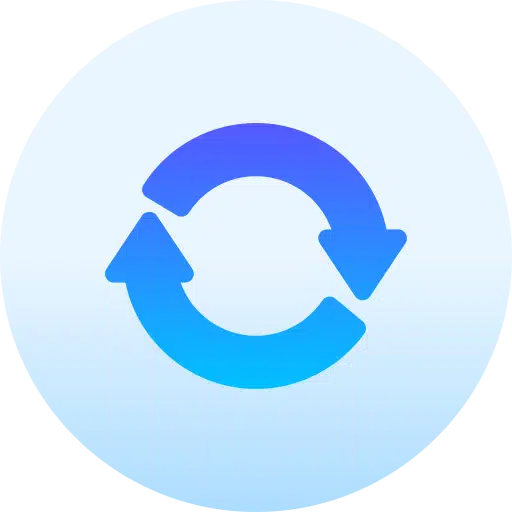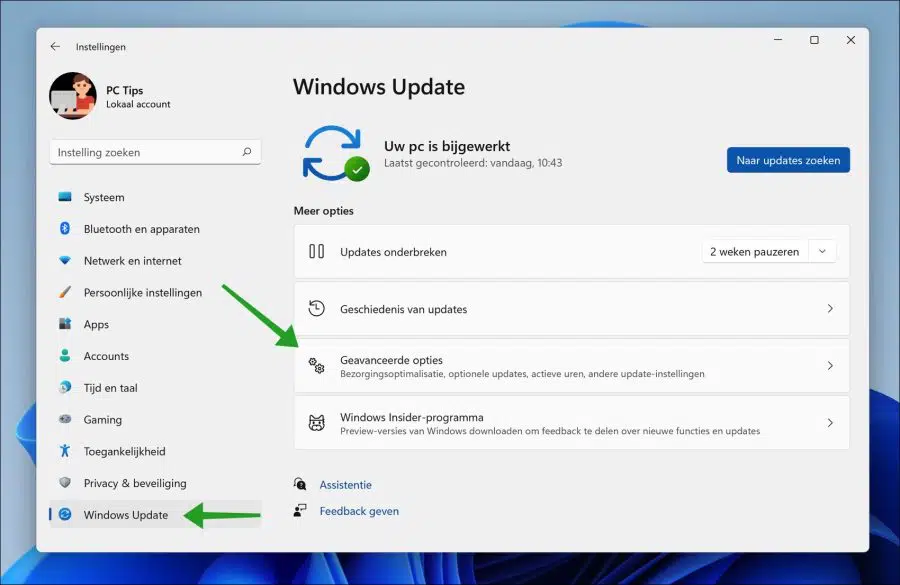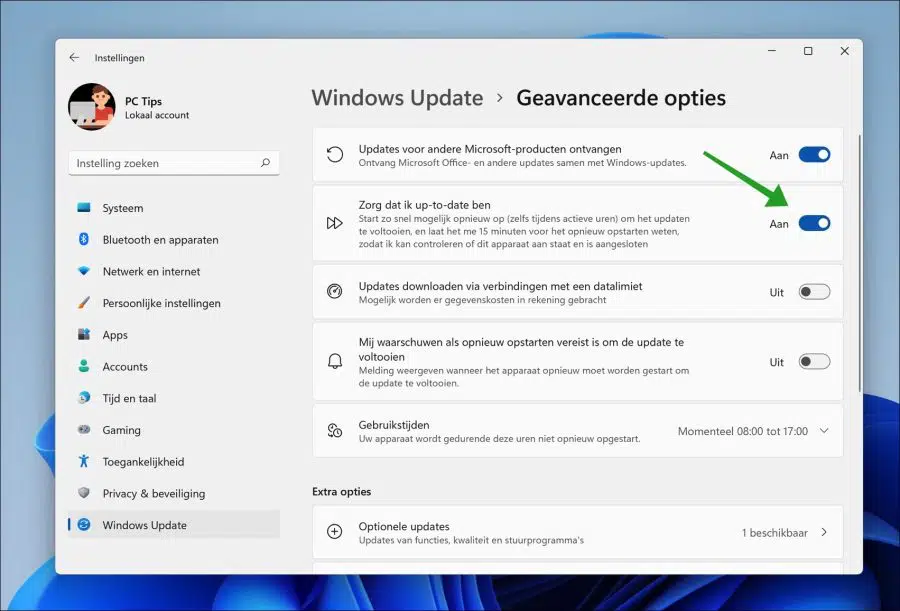Si vous Windows 11 reçoit des mises à jour Windows 11 téléchargera alors d'abord ces mises à jour une par une puis installera les mises à jour à l'extérieur temps d'utilisation.
Les heures de fonctionnement par défaut sur un PC Windows 11 sont de 8h00 à 17h00. En attendant, Windows 11 créera un rappel pour redémarrer votre PC pour terminer les mises à jour.
L'activation de l'option « Assurer que je suis à jour » dans les paramètres avancés de mise à jour de Windows garantit que les mises à jour sont installées immédiatement après le téléchargement. Si des mises à jour sont disponibles, une sera envoyée 15 minutes avant le redémarrage le message s'affiche que l'ordinateur est redémarré pour terminer les mises à jour.
En activant « Assurer que je suis à jour », l'ordinateur reçoit immédiatement les nouvelles mises à jour, même pendant les heures d'utilisation.
Activez « Assurez-vous que je suis à jour » dans Windows 11
Faites un clic droit sur le bouton Démarrer. Dans le menu cliquez sur Paramètres. Dans les paramètres, cliquez ensuite sur « Windows update » dans le menu de gauche.
Dans les paramètres de mise à jour Windows, cliquez sur « Options avancées » pour ouvrir les paramètres de mise à jour.
Pour terminer immédiatement les mises à jour reçues, et même redémarrer pendant les heures d'utilisation, activez l'option « S'assurer que je suis à jour ».
Vous recevrez alors immédiatement une notification pour redémarrer votre PC Windows 11 pour terminer les mises à jour. Vous recevrez cette notification 15 minutes à l'avance afin que vous puissiez vérifier si l'ordinateur portable est connecté à l'alimentation électrique.
Tout en bas, dans les « Options supplémentaires », vous pouvez vérifier s'il y a des mises à jour facultatives sont disponibles dans Windows 11. Il s'agit de mises à jour facultatives pour les fonctionnalités, la qualité et Conducteurs.
J'espère que cela vous a aidé. Merci pour la lecture!